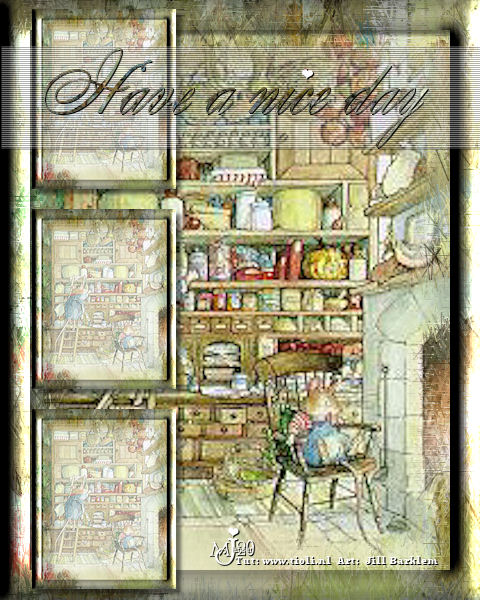tag

benodigdheden: PSP
Insteekfilters: MuRa’sMeister- Copies
Afbeelding en Font naar keuze
Is je foto niet scherp genoeg?
Dan heb je de volgende 6 mogelijkheden in PSP
1– aanpassen- scherpte- high-pass verscherpen
(kies voor standaard of speel met de instellingen voor het beste resultaat)
2– aanpassen- scherpte- verscherpen
3– aanpassen- scherpte- nog scherper
4– aanpassen- scherpte- onscherp masker
(kies voor standaard of speel met de instellingen voor het beste resultaat)
5– effecten- randeffecten- accentueren
6– effecten- randeffecten- sterker accentueren
Mijn persoonlijke voorkeur gaat uit naar 2 en als dat niet genoeg is 5
-1-
– kies een mooie afbeelding (hoger dan breed)
– afbeelding- formaat wijzigen- langste zijde : 600
– lagen- nieuwe rasterlaag, lagen- schikken- achteraan, vullen met wit
– activeer de laag met afbeelding erop, dupliceer je laag
– effecten- textuureffecten- bont: vervaging: 4, dichtheid: 78, lengte: 17, transparantie: 56
-2-
– afbeelding- afbeeldingsgegevens: zoek de maat van je afbeelding op 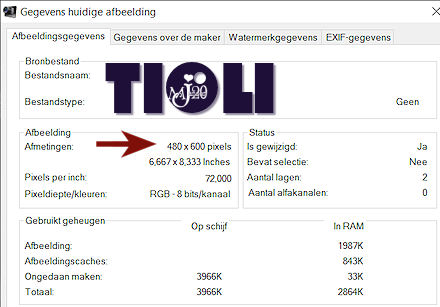
– aangepaste selectie bij een afbeelding hoger dan breed: rechts: 30, boven: 30, links: je breedte min 30 (bv.:480-30=450), onder: 570 of de hoogte min 30 (375-30)
OF bij een afbeelding breder dan hoog:rechts: 30, boven: 30, links: 570, onder: je hoogte min 30 (bv.:375-30= 345)
– selectie- omkeren
– selectie- laag maken van selectie
– selectie- niets selecteren
– selecteer het middenstuk met je toverstafje
-3-
– activeer de laag eronder
– selectie- wijzigen- inkrimpen: 30
– selectie- wijzigen- doezelen: 30
– bewerken- wissen
– selectie- niets selecteren
-4-
– activeer de laag boven je witte laag
– laagdekking: 50
– activeer je bovenste laag
– effecten- 3D effecten- afschuining binnen: afschuining binnen: nr.6, 10, afbeelding: 75, 20, -10, 20, licht: wit, 90, 50, 25
– effecten- 3D effecten- slagschaduw: 5, 5, en 50, 5 zwart
– bewerken- kopiëren speciaal- samengevoegd kopiëren
– bewerken- plakken als nieuwe laag
-5-
– afbeelding- formaat wijzigen: 30, 1 laag
– effecten- insteekfilter- MuRa’sMeister Copies:
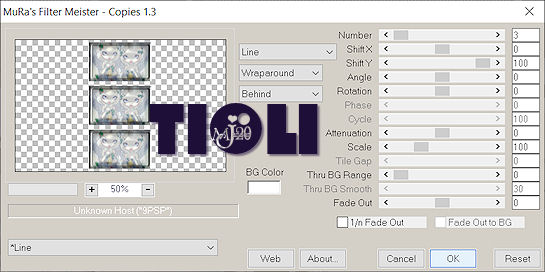
– effecten- afbeeldingseffecten- verschuiving: bij afbeelding hoger dan breed:-130, 0, aangepast, transparant
OF bij afbeelding breder dan hoog:-200, 0, aangepast, transparant
TiP: Je kan ‘m ook zelf plaatsen ongeveer gelijk met de binnen rand links, tja of rechts als je dat liever hebt.
– effecten- 3D effecten- slagschaduw: 5, 5, en 50, 5 zwart
-6-
– zet je tekst op een plek waar je de kleuren mooi vindt op je afbeelding ( 2de laag van onder)
– selecteer je tekst, verwijder je tekstlaag
– activeer je laag met je afbeelding (weer die 2de laag van onder)
– laagdekking: 100
– selectie- laag maken van selectie
-7-
– lagen- schikken- bovenaan
– zet de tekst op zijn plek
– effecten- 3D effecten- afschuining binnen: afschuining binnen: instelling staan goed
– effecten- 3D effecten- slagschaduw: 5, 5, en 50, 5 zwart
Opslaan en klaar is je creatie
Vergeet je watermerk en credits niet!
Ik hoop dat je er net zoveel plezier aan hebt beleeft als ik heb gedaan.
Je uitwerking zou ik graag terug zien op het 
Daar kan je ook terecht voor vragen.
2020-12-19
©Tioli